この記事では、資料生成AIツール「Napkin(ナプキン)AI」の使い方を解説します。
Napkin AIは、文章から図やチャートを数秒で生成できるAIツールで、プレゼン資料やアイデアの整理、企画書の作成におすすめです。無料で利用できるため、手軽に挑戦できます。
この記事では、Napkin AIのメリットや使い方を、実際の画面イメージを見せながらご紹介します。また、Napkin AIで作成した資料もご覧いただけます。ぜひ、最後までお読みください!
1. Napkin AIとは?

Napkin AIは、文章を図に変換して、情報を整理できるツールです。考えをまとめたり、資料を作るときに役立ちます。
たとえば、自分が検討しているテーマを入力します。

すると、そのテーマの回答にあった内容をイメージ図とともに答えてくれます。
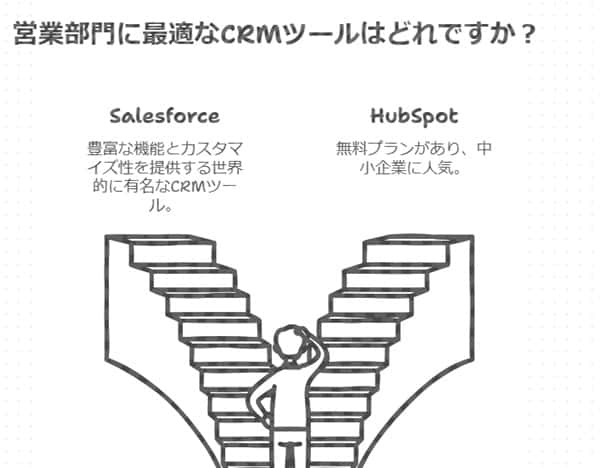
また、複数のイメージ図を、瞬時に出してくれるので、ブレーンストーミングに役立ちます。
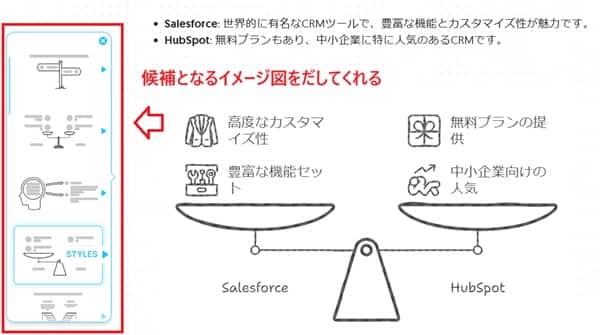
2. Napkin AIの基本的な使い方
Napkin AIを使うときには、次の5つのステップがあります。(リンクをクリックすると、該当の箇所に移動します)
それぞれを詳細に説明します。
2.1 アカウントの登録をする
Napkin AIの公式サイト にアクセスします。
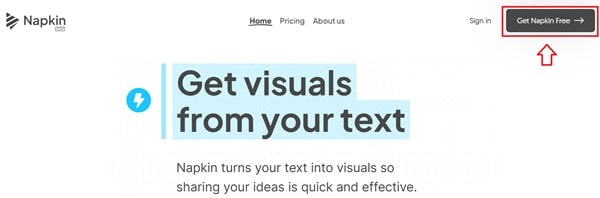
「Sign Up」ボタンをクリックし、メールアドレスやGoogleアカウントで登録します。
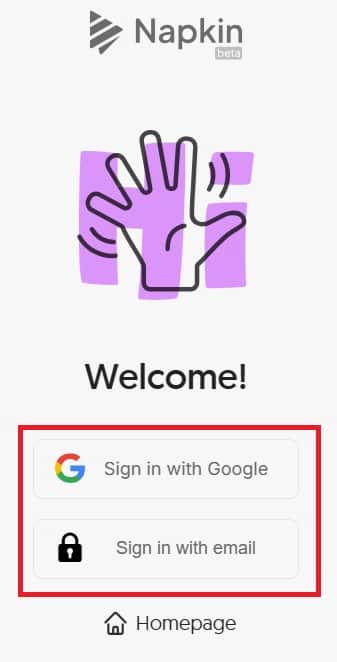
登録後、ログインして「Create my first Napkin」を選びます。
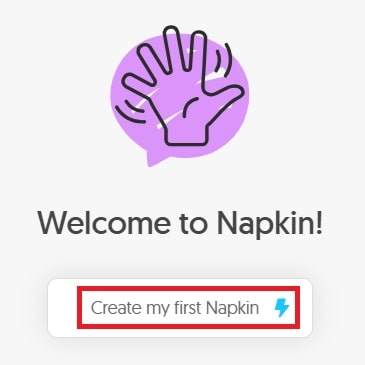
では、実際に図を作成してみましょう!
2.2 図を作成する
Paste your text contentの下にあるボックスに、文章を入力します。
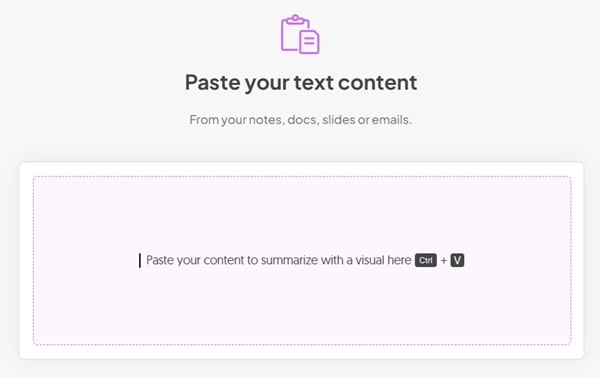
日本語の入力にも対応しており、「Generate Visual」を選びます。(左の赤枠です)
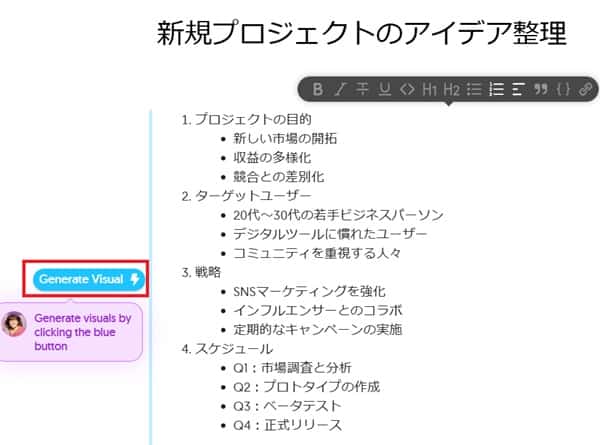
候補となるイメージ図が表示されます。左上のボックスから、好みのイメージを選びます。
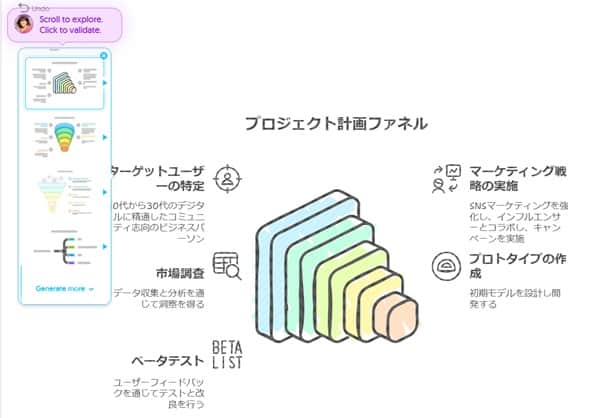
下の図を選んでみます。
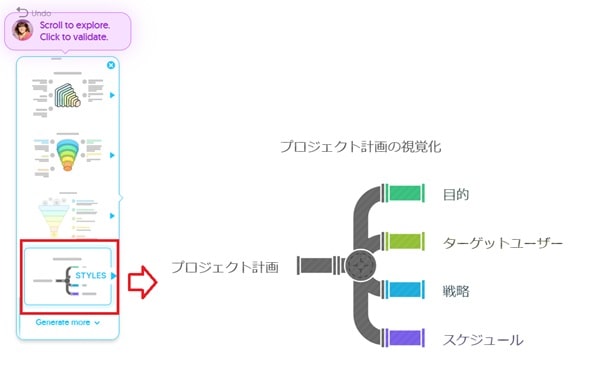
次に、色のパターンを選びます。

2.3 図の編集をする
次に作成した図を編集してみます。編集方法は4つあります。(リンクをクリックすると、該当の箇所に移動します)
それぞれを詳細に説明します。
◆ Spark Search(図形や矢印、チャートなどを追加の追加)
イメージに矢印を追加したいときには、「Spark Search」を選びます。
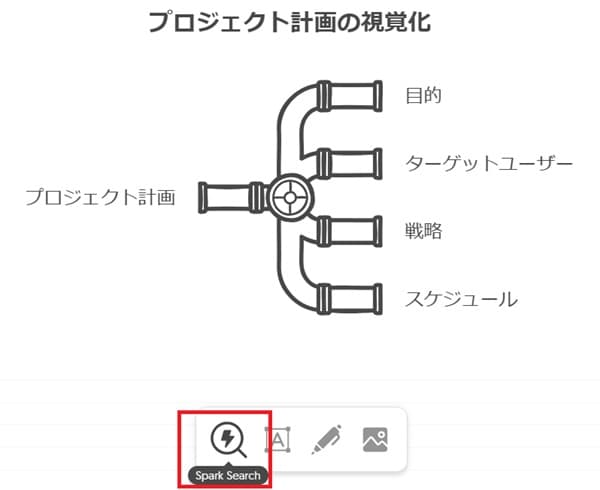
「arrow」と入力すると、いくつかの矢印が表示されます。好みの矢印を選びます。
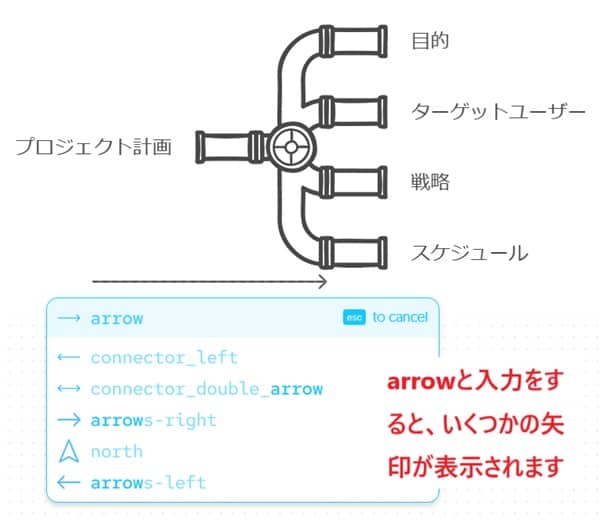
追加した矢印の色を変えられます。

赤色を選ぶと、矢印の色が変わりました。

文字を追加したいときは、「Label」を選びます。
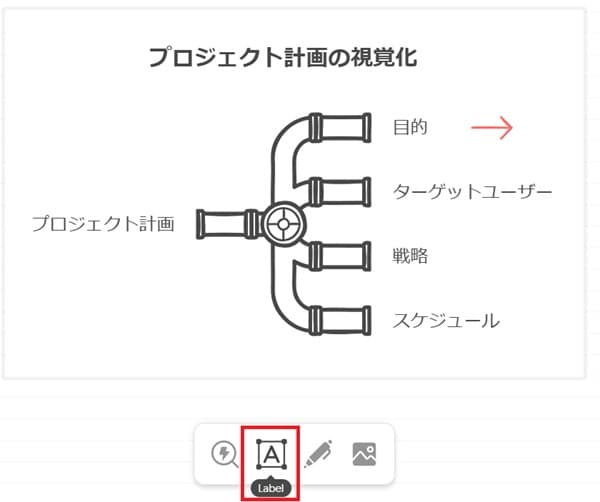
文字を入力して、好みの場所に表示できます。(ドラッグ&ドロップで移動できます)
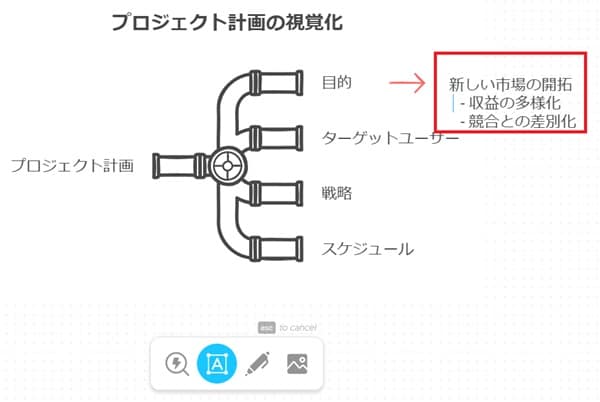
図を追加したいときは、ペンマークを選びます。絵を描くと、候補のイメージが表示されます。
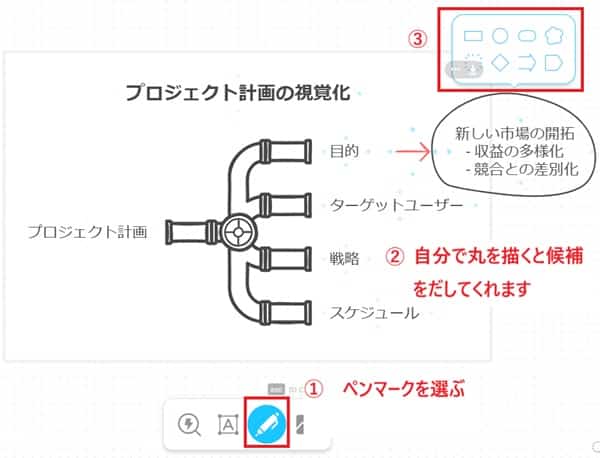
雲マークのようなイメージを採用してみました。
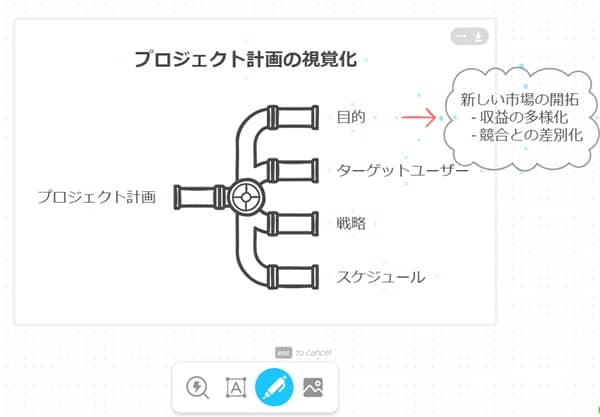
ほかの環境から、画像を取り込むこともできます。「Image」を選びます。
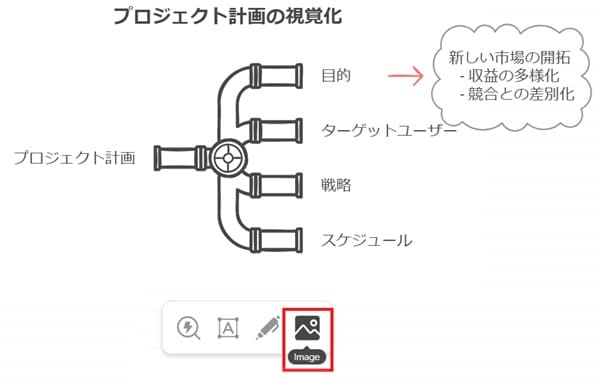
アップロードの方法として、「Upload an image from computer」を選びます。
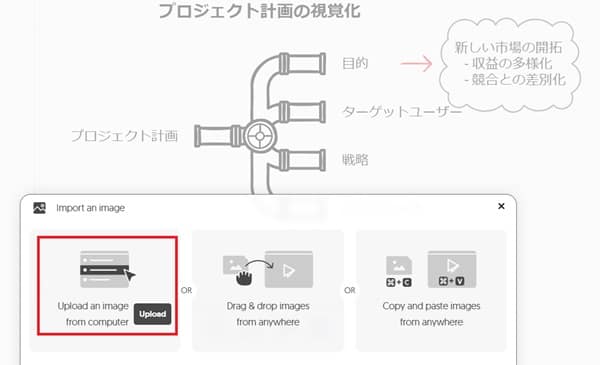
パソコンに保存されていた画像を取り込むことができます。
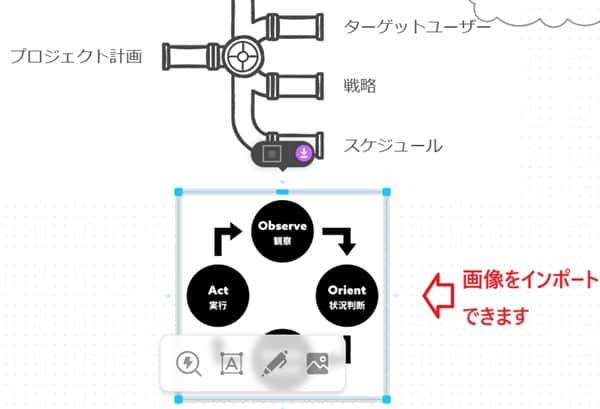
2.4 図を共有する
他の方に共有をする場合には、「Share」を選びます。

共有する方法として、メールアドレスを入力する方法と、PDFファイルにダウンロードする方法、リンクをコピーして伝える方法があります。
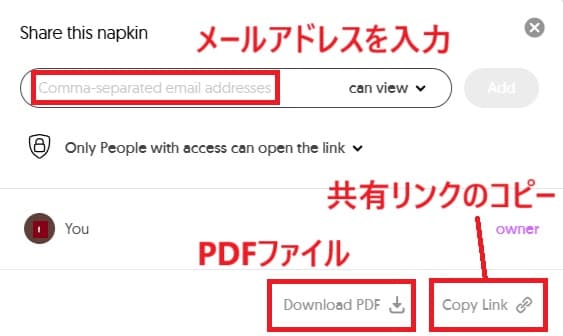
メールアドレスを入力して「Add」を選びます。
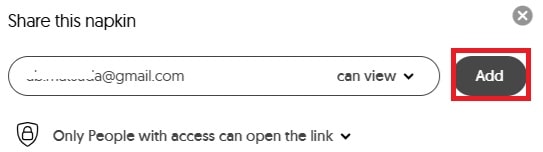
共有された方からのコメントを追加できるようにするときは、「Add commneting」を選びます。
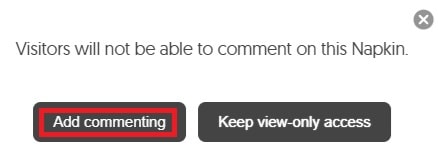
追加された方のメールアドレスにNapkin AIからメールが届くので、共有リンクをクリックします。
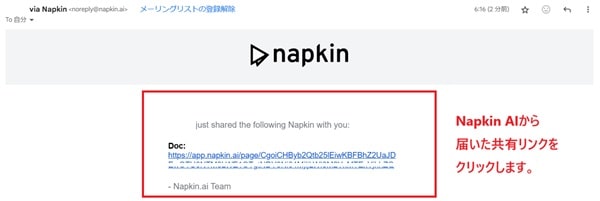
共有された資料についてコメントを入力できます。
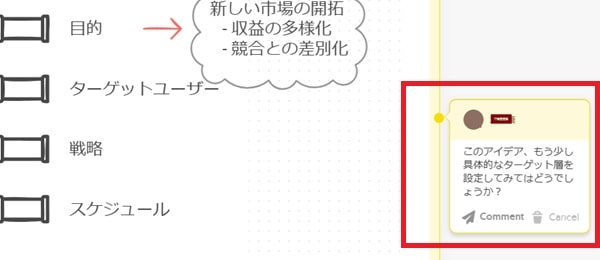
2.5 提案の資料を作る
Generate text using AIを選び、提案内容を入力し「Contine」を押します。
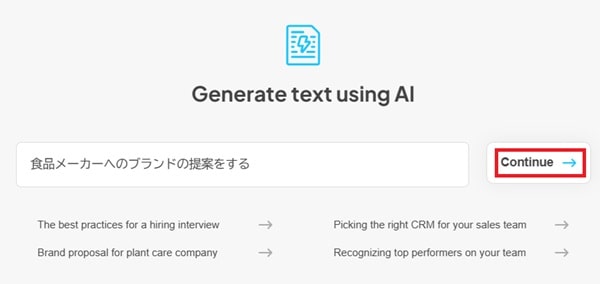
提案資料の文案を作ってくれています。文字の左にあるマークを選びます。
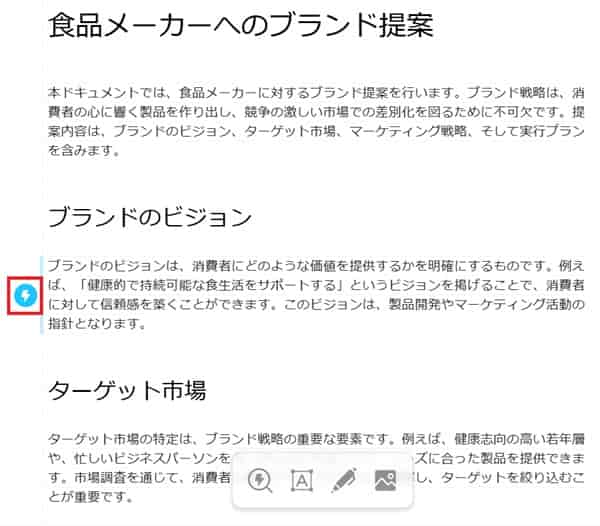
このように、提案のメッセージにあわせてイメージ図を作ってくれます。
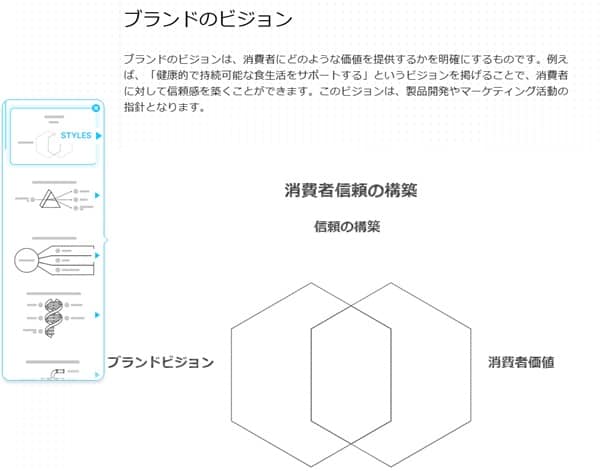
ここから、図の編集や共有の仕方は、前章で解説したとおりとなります。
3. 料金プラン
Napkin AIの料金プランをご紹介します。現在はベーター期間中であり、プロフェッショナルプランを無料で試すことができます。
Napkin AIは、個人から法人向けまで、さまざまなニーズに対応した料金プランがあります。各プランの詳細を表にまとめてご紹介します。
| 機能・特徴 | スターター | プロフェッショナル | エンタープライズ |
| 料金 | 0ドル(無料) | 0ドル(ベータ期間中無料) | 近日公開予定 |
| 対象ユーザー | 個人・小規模チーム向け | クリエイター・プランナー向け | 企業・大規模組織向け |
| 編集ツールの利用 | 〇 | 〇 | 〇 |
| Napkin作成数 | 最大3つ | 無制限 | 無制限 |
| ビジュアル生成 | 制限あり | 無制限 | 無制限 |
| カラーバリエーション | 3色 | 12色 | カスタム対応 |
| コラボレーション機能 | ✕ | 無制限の共同編集 | 無制限の共同編集 |
| サポート | コミュニティサポート | 優先メールサポート | プレミアムサポート |
よくある質問と回答
Napkin AIのよくある質問と回答を紹介します。
A: Napkin AIの利用規約およびプライバシーポリシーによると、ユーザーの入力データは適切に管理され、第三者に無断で提供されることはありません。そのため、基本的な安全性は確保されています。
ただし、Napkin AIはクラウドサービスであるため、機密情報や個人情報の入力については慎重に判断し、必要に応じてデータを匿名化するなどの対策を行うことをおすすめします。
A: はい、Napkin AIで作成された図には著作権の制限はありません。そのため、自由にウェブサイトやSNS、プレゼンの資料などで使用できます。
出典: Napkin AIの記事 Can I use Napkin AI visuals without copyright issues?
まとめ
本記事では、Napkin AIの機能をご紹介しました。
おさらいをすると、Napkin AIで図や資料を作るには、次のようなステップがありました。
- アカウントの登録をする
- 図を作成する
- 図の編集をする
- 図形や矢印、チャートなどを追加
- 文字ラベルの追加
- ペンマークの利用
- 好みの画像の追加
- 図を共有する
- 提案資料を作ってもらう
料金は無料プランからありますので、ぜひ一度試してみてください!
なお、資料作成に使える他のAIツールについては、別記事でまとめています。ぜひご覧ください。
・ Gammaの使い方!AIでプレゼン資料を作成する6つのステップと料金
・ イルシルの使い方!ChatGPTとの連携で更に便利に!無料と有料版の違いも解説
500mailsのFacebookやX(旧、Twitter)では、起業・副業に役立つ情報を配信しています。 是非「いいね!」をして最新情報をチェックしてください
Writer/編集者: 松田康

